A Spectrum TV egy olyan csatorna alkalmazás, amely a modern okostévék széles skálájához adható. A Spectrum TV előfizetésével akár 30 000 igény szerinti tévésorozatot és filmet, valamint különféle élő TV-csatornákat is élvezhet.

Ez egy elég komplett csomag, amely a filmek szerelmeseinek, a reality TV rajongóinak és a sport rajongóinak szolgál. Bár ezt önálló alkalmazásként is használhatja, hozzáadhatja a csatornát a Roku eszközéhez is, hogy ne kelljen oda-vissza kapcsolnia a HDMI forrásokat, hogy élvezhesse az összes kedvenc műsorát. Így teheti meg.
hogyan lehet látni a régi instagram történeteket
Spektrum TV követelmények
Van néhány dolog, amelyet tudnia kell, mielőtt megpróbálja hozzáadni a Spectrum TV alkalmazást Roku-fiókjához. Elsősorban kábel- vagy műholdas előfizetésre lesz szükség az alkalmazás funkcióinak telepítéséhez és használatához.

Először Spectrum fiókot és felhasználónevet is létre kell hoznia. Használjon webböngészőt erre okostelefonról vagy számítógépről. Ne feledje azonban, hogy 24 és 72 óra között tart, mire valóban bejelentkezhet és felhasználhatja a Spectrum TV csatornát.
Ha tengerentúlon utazik vagy él, nem kap támogatást a Spectrum TV-hez. Nemzetközileg nem működik.
És ha garantálni akarja a legjobb megtekintési élményt a Spectrum TV-n, akkor használjon akár harmadik generációs, akár újabb Roku eszközt. Az első generációs Roku streaming eszközök nem támogatják a Spectrum TV alkalmazást.
A Spectrum TV-csatorna telepítése a Roku eszközre
Győződjön meg arról, hogy a Roku-eszköz csatlakozik az internethez ugyanazon a hálózaton, mint a tévé, és hogy a Roku-fiókja érvényes és teljes mértékben működik-e. A Roku távirányítójával navigálhat a következő lépéseken.
- A Roku kezdőképernyőjének eléréséhez nyomja meg a Kezdőlap gombot.
- A bal oldali panelen válassza ki a Roku Channel Store lehetőséget (második lehetőség).
- Válassza ki a keresősávot, vagy nyomja meg a távvezérlő nagyító gombját.
- Írja be vagy használja a hangalapú keresési funkciót a Spectrum TV-csatorna kereséséhez.
- Ha megtalálta, válassza ki a csatornát és telepítse.
- A virtuális billentyűzettel jelentkezzen be a Spectrum TV hitelesítő adataival.
- Nyomja meg az OK gombot, és kövesse a képernyőn megjelenő utasításokat.
- Fogadja el a licencszerződés feltételeit.
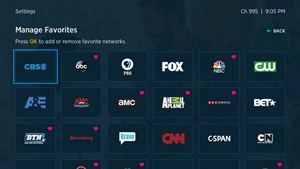
Miután a Spectrum TV beállítása befejeződött, Roku-eszközének emlékeznie kell a bejelentkezési adatokra, és minden alkalommal, amikor belép a csatornára, automatikusan bejelentkezik fiókjába.
A Spectrum TV hiányosságai a Roku számára
Mint más hasonló csatornák esetében, előfordulhat, hogy nem fogja elérni a Spectrum TV funkcióinak teljes spektrumát, szóhasználat nélkül.
Tartózkodási helyétől függően előfordulhat, hogy a Spectrum TV rács bizonyos csatornái nem állnak rendelkezésre. Láthatnia kell az elérhető csatornák teljes listáját, ha egy webböngésző segítségével bejelentkezik Spectrum TV-fiókjába, és ellenőrzi az előfizetési csomagot.
Előfordulhat, hogy a szülői felügyelet nem minden csatornán működik, mint akkor is, ha Roku eszköz nélkül használja a Spectrum TV-t. Azt is tudni szeretné, hogy ha Roku eszközén keresztül jut el a Spectrum TV-csatornához, akkor nem férhet hozzá a megtekintésenként fizetett eseményekhez. A Rokunál egyelőre nincs PPV-támogatás.
Érdemes-e fizetni a Spectrum TV előfizetését?
A Spectrum TV egyértelműen elképesztően sok élő és igény szerinti műsort kínál. Ez a fajta egyik legteljesebb csatorna / alkalmazás. De ez nem ingyenes és nem kínál túl sokat, mint a Roku Channel Store-ban már elérhető más csatornák.
Töltsön el pénzt a Spectrum TV-n, csak azért, hogy hozzáadja a Roku-hoz? Nos, valószínűleg nem, mivel Roku már ennyit kínál. De, ha nincs Roku készüléked, és az okostévéd csak ott ül, és nincs rajta semmi, akkor érdemes képet adnod a Spectrum TV-nek, mindaddig, amíg nincs szükséged valamire a kedvenc műsoraid megtekintéséhez amíg a tengerentúlon nyaralsz.

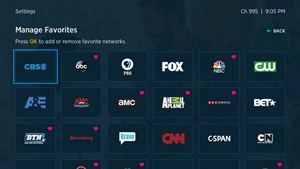






![MINDEN fotó törlése iPhone-ról [2020. február]](https://www.macspots.com/img/smartphones/58/how-delete-all-photos-from-your-iphone.jpg)

